LibreOffice 25.8 : 14 nouvelles fonctions pour Calc et fin de support de Windows 7
Guide complet pour migrer vers LibreOffice 25.8 : Exploiter les nouvelles fonctions Calc et gérer la fin du support Windows 7
La Document Foundation vient de lancer LibreOffice 25.8, une mise à jour majeure qui révolutionne l’expérience utilisateur avec 14 nouvelles fonctions pour Calc et marque définitivement la fin du support pour Windows 7. Cette transition représente un tournant stratégique pour les millions d’utilisateurs de cette suite bureautique open source, nécessitant une migration réfléchie et méthodique.
Matériel et prérequis nécessaires
Avant de procéder à la migration vers LibreOffice 25.8, assurez-vous de disposer des éléments suivants :
- Système d’exploitation compatible : Windows 10 ou supérieur, macOS 11 Big Sur minimum, ou distribution Linux récente
- Espace disque : Minimum 2 Go d’espace libre (4 Go recommandés)
- Mémoire vive : 4 Go de RAM minimum (8 Go recommandés pour une performance optimale)
- Connexion internet : Pour télécharger la nouvelle version (environ 300 Mo)
- Sauvegarde complète : De vos documents et paramètres actuels
- Liste des macros personnalisées : Si vous utilisez des automatisations dans vos feuilles de calcul
Étape 1 : Évaluation de votre environnement actuel
Vérification de la compatibilité système
1. Ouvrez les Paramètres système de votre ordinateur
2. Naviguez vers “Système” puis “À propos”
3. Notez votre version d’OS : si vous utilisez Windows 7, 8 ou 8.1, vous devrez impérativement migrer votre système d’exploitation
4. Vérifiez l’espace disque disponible et la mémoire RAM
Inventaire de vos documents critiques
5. Créez un dossier de sauvegarde nommé “Migration_LibreOffice_2025”
6. Copiez tous vos fichiers .ods, .odt, .odp dans ce dossier
7. Attention : Identifiez les feuilles de calcul utilisant des fonctions avancées qui pourraient bénéficier des nouvelles capacités
Étape 2 : Sauvegarde et préparation des données
Exportation des paramètres personnalisés
8. Dans LibreOffice actuel, allez dans “Outils” > “Options”
9. Notez vos préférences de langue, correcteurs orthographiques et raccourcis clavier
10. Exportez vos modèles personnalisés depuis “Fichier” > “Modèles” > “Gérer les modèles”
Test de compatibilité des macros
11. Listez toutes vos macros personnalisées dans Calc
12. Documentez leur fonction pour faciliter leur adaptation aux nouvelles fonctions
13. Important : Certaines macros pourront être remplacées par les nouvelles fonctions natives
Étape 3 : Téléchargement et installation de LibreOffice 25.8
Acquisition de la nouvelle version
14. Rendez-vous sur le site officiel de LibreOffice (libreoffice.org)
15. Cliquez sur “Télécharger LibreOffice” puis sélectionnez la version 25.8
16. Choisissez votre système d’exploitation et votre langue (français)
17. Téléchargez également le pack linguistique français si nécessaire
Processus d’installation
18. Fermez complètement toute instance de LibreOffice en cours
19. Lancez l’installateur en tant qu’administrateur
20. Sélectionnez “Installation personnalisée” pour conserver vos paramètres
21. Cochez l’option “Conserver les paramètres de la version précédente”
22. Patientez pendant l’installation (5 à 10 minutes selon votre système)
Étape 4 : Configuration initiale et personnalisation
Premier lancement et dialogue de bienvenue
23. Lancez LibreOffice 25.8 : un nouveau dialogue de bienvenue apparaîtra
24. Profitez de cette interface pour personnaliser l’apparence selon vos préférences
25. Sélectionnez le thème d’interface (clair, sombre, ou automatique)
26. Configurez la disposition des barres d’outils selon votre flux de travail
Optimisation des performances
27. Allez dans “Outils” > “Options” > “LibreOffice” > “Mémoire”
28. Augmentez le cache graphique à 256 Mo pour bénéficier des améliorations de performance
29. Activez l’accélération matérielle si votre carte graphique le permet
Étape 5 : Maîtrise des 14 nouvelles fonctions Calc
Fonctions de manipulation d’arrays
30. Ouvrez une nouvelle feuille de calcul pour tester les fonctions
31. CHOOSECOLS : Testez =CHOOSECOLS(A1:D10;1;3) pour extraire les colonnes 1 et 3
32. CHOOSEROWS : Utilisez =CHOOSEROWS(A1:D10;2;5;8) pour sélectionner des lignes spécifiques
33. HSTACK et VSTACK : Combinez des plages avec =HSTACK(A1:A5;C1:C5) pour un assemblage horizontal
Fonctions de traitement de texte avancées
34. TEXTSPLIT : Divisez des données avec =TEXTSPLIT(A1;”;”) pour séparer des valeurs
35. TEXTBEFORE/TEXTAFTER : Extrayez des portions avec =TEXTBEFORE(A1;”@”) pour récupérer le nom d’une adresse email
36. Pratiquez avec des données réelles de votre entreprise pour valider l’efficacité
Optimisation des arrays existants
37. EXPAND : Agrandissez vos tableaux avec =EXPAND(A1:B5;10;5) pour créer des espaces
38. DROP : Supprimez des éléments avec =DROP(A1:E10;2;1) pour retirer 2 lignes et 1 colonne
39. WRAPCOLS/WRAPROWS : Réorganisez vos données en format 2D
Étape 6 : Migration des workflows existants
Adaptation des formules complexes
40. Identifiez les formules multicellules qui peuvent être simplifiées
41. Remplacez les combinaisons INDEX/MATCH par les nouvelles fonctions TAKE ou CHOOSE
42. Exemple de migration : Remplacez =INDEX(A:A;MATCH(…)) par =CHOOSECOLS(A:E;1) selon le contexte
Test de performance
43. Chronométrez l’ouverture de vos fichiers les plus volumineux
44. Comparez avec l’ancienne version : vous devriez observer jusqu’à 30% d’amélioration
45. Testez la fluidité sur les tableaux de plus de 100 000 lignes
Étape 7 : Gestion de l’interopérabilité avec Microsoft 365
Test de compatibilité Excel 2024
46. Ouvrez un fichier .xlsx contenant des fonctions modernes d’Excel
47. Vérifiez que les nouvelles fonctions Calc sont correctement reconnues
48. Sauvegardez en format Excel pour tester la rétrocompatibilité
Configuration de l’export PDF 2.0
49. Allez dans “Fichier” > “Exporter au format PDF”
50. Sélectionnez “PDF 2.0” dans les options de version
51. Testez les nouvelles fonctionnalités comme l’amélioration de l’accessibilité
Étape 8 : Formation et adoption par l’équipe
Documentation des changements
52. Créez un guide interne listant les 14 nouvelles fonctions avec exemples
53. Documentez les cas d’usage spécifiques à votre secteur d’activité
54. Préparez des modèles exploitant les nouvelles capacités
Plan de formation progressive
55. Organisez des sessions de 30 minutes par fonction pour l’équipe
56. Créez des exercices pratiques avec vos données métier
57. Établissez un calendrier de migration sur 3 mois pour éviter la surcharge
Conclusion et optimisation continue
La migration vers LibreOffice 25.8 représente bien plus qu’une simple mise à jour technique. Avec ses 14 nouvelles fonctions Calc et l’abandon du support Windows 7, cette version marque une évolution majeure vers une suite bureautique plus moderne et performante. Les améliorations de performance annoncées, avec des gains allant jusqu’à 30% sur l’ouverture des fichiers, transforment concrètement l’expérience utilisateur quotidienne.
L’alignement avec les fonctionnalités d’Excel 2024 renforce considérablement l’interopérabilité, un enjeu crucial dans les environnements mixtes. Les nouvelles fonctions de manipulation d’arrays comme HSTACK, VSTACK ou TEXTSPLIT ouvrent des possibilités inédites pour l’analyse de données, rivalisant désormais avec les solutions propriétaires les plus avancées.
Pour maintenir votre avantage concurrentiel : planifiez une révision trimestrielle de vos processus pour identifier de nouvelles opportunités d’optimisation avec ces fonctions. La courbe d’apprentissage, bien que présente, sera rapidement compensée par les gains de productivité, particulièrement dans le traitement de gros volumes de données.
Cette transition vers LibreOffice 25.8 s’inscrit dans une démarche de modernisation numérique essentielle, garantissant la pérennité de vos outils de travail tout en maîtrisant les coûts de licence. L’investissement en formation aujourd’hui se traduira par une efficacité accrue et une meilleure collaboration dans les mois à venir.

Rédactrice spécialisée en édition de site. Formation de journaliste et passionnée par les nouvelles technologies, l’intelligence artificielle et la rédaction web.
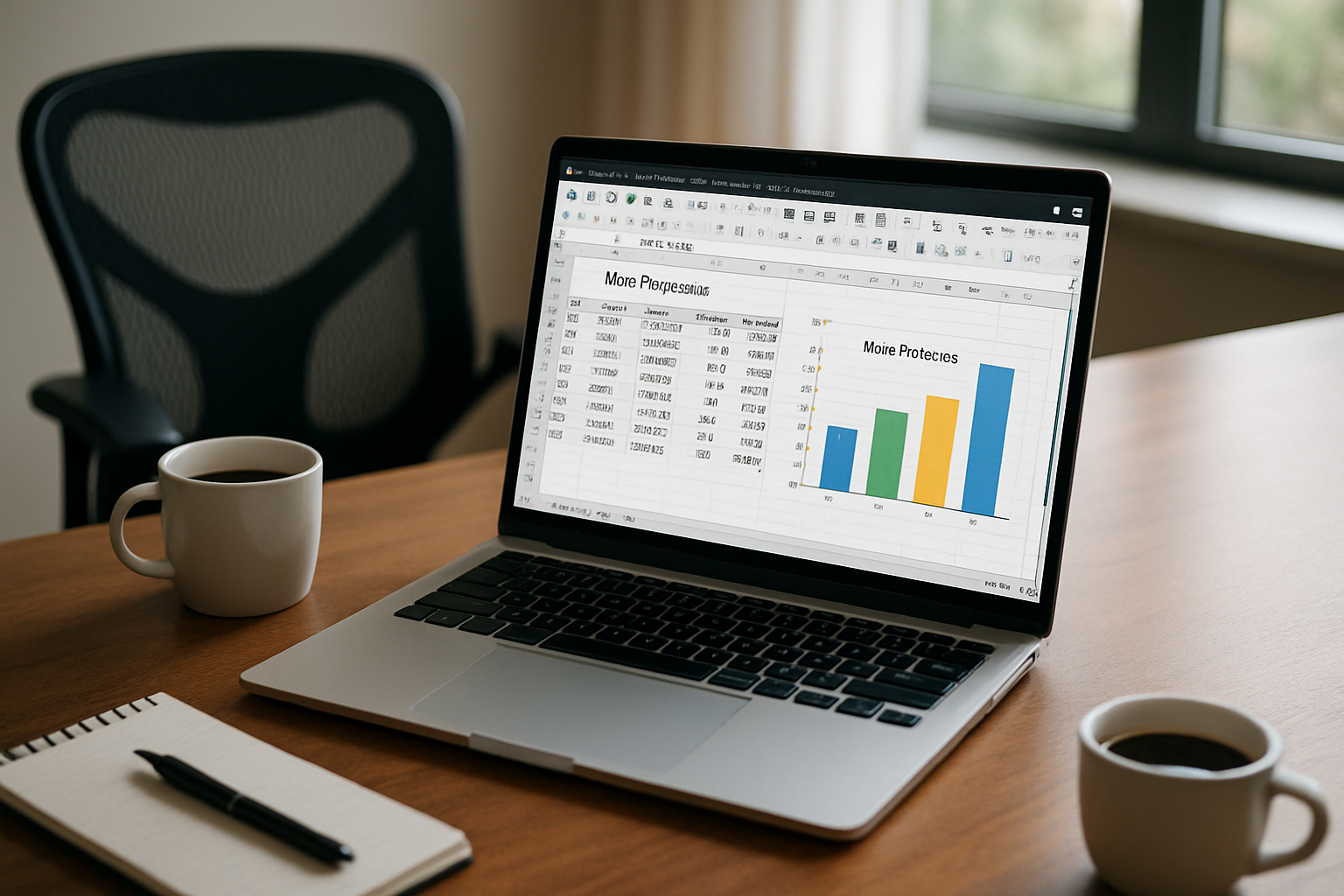



Laisser un commentaire